Poprawka: kod błędu World of Warcraft 51900101
Miscellanea / / December 29, 2021
Od momentu premiery World Of Warcraft był tematem rozmów w świecie gier i dominował na platformach streamingowych bez żadnej konkurencji. Wielu popularnych streamerów przestało grać w swoją ulubioną grę i przeszło na mega popularną grę MMO. Mimo, że gra odniosła ogromny sukces, ma też swój udział w wadach.
Co jakiś czas gracze zgłaszają problem nieograniczonego czasu oczekiwania. Nie trzeba wspominać, że problem losowego rozłączania występuje w grze od samego początku. Najgorsze w tym problemie jest to, że wrzuca cię z powrotem do długiej kolejki, aby zacząć od początku. Teraz ten problem „losowego rozłączania” przybrał nową twarz – kod błędu 51900101.
Czy jest więc jakiś sposób na rozwiązanie tego problemu? Na szczęście jest i ten post jest o tym. Tutaj podzielimy się różnymi poprawkami, aby rozwiązać kod błędu World of Warcraft 51900101. Więc bez zbędnych ceregieli sprawdźmy różne metody, które będą pomocne w tej sytuacji.
Zawartość strony
- Przyczyna kodu błędu World of Warcraft 51900101
-
Poprawka: kod błędu World of Warcraft 51900101
- Poprawka 1: Sprawdź status serwera World of Warcraft
- Poprawka 2: Zmień ustawienia DNS
- Poprawka 3: Wyczyść folder pamięci podręcznej World of Warcraft
- Ostatnie słowa
Przyczyna kodu błędu World of Warcraft 51900101
Zanim zaczniesz mówić o tym, jak naprawić kod błędu World of Warcraft 51900101, ważne jest, aby poznać główny powód, dla którego napotykasz problem. Oto kilka scenariuszy, które mogą być odpowiedzialne za kod błędu.
- Pierwszym powodem tego kodu błędu może być ciągły problem z serwerem. Aby to sprawdzić, spróbuj połączyć się z serwerem Classic lub Burning Crusade, a jeśli oba serwery zgłoszą błąd, oznacza to, że sama gra ma problem z serwerem.
- Jeśli jesteś połączony ze słabym serwerem DNS, możesz również napotkać kod błędu World Of Warcraft 51900101.
- Wreszcie kod błędu może być również spowodowany przez dowolny uszkodzony plik gry.
Poprawka: kod błędu World of Warcraft 51900101
Teraz, gdy znasz już wszystkich winowajców, którzy mogą powodować problem, nadszedł czas, aby sprawdzić poprawki, które będą pomocne w tej sytuacji. Sprawdźmy więc wszystkie działające poprawki jeden po drugim.
Poprawka 1: Sprawdź status serwera World of Warcraft
Jak wspomniano, pierwszym powodem, dla którego napotykasz kod błędu 51900101 w World of Warcraft, może być sam serwer gry. W przypadku problemów z serwerem nie jest zaskoczeniem, że napotkasz różne problemy. Mimo to, aby potwierdzić, czy występuje jakiś problem z serwerem w grze, postępuj zgodnie z poniższą metodą.
- Udaj się do Strona serwera World of Warcraft za pomocą dowolnej przeglądarki.
- Teraz wybierz tryb (World of Warcraft i Burning Crusade Classic), w którym pojawił się kod błędu 519100101.

- Wybierz swój „Region” i „Lokalność”.
- Teraz możesz zobaczyć nazwę Realme dostępną w danym "Regionie" i "Locale". Sprawdź status serwera w innej sferze.

Jeśli serwer ma „wykrzyknik” zamiast „znacznika wyboru”, oznacza to, że serwer ma obecnie problem. Ale niestety nie możesz zrobić nic, aby to naprawić, poza czekaniem.
Możesz jednak połączyć się z „Blizzard CS” na ich oficjalnym uchwycie na Twitterze dotyczącym problemu z serwerem, z którym się borykasz. A jeśli masz szczęście, odpowiedzą na twoje obawy. W przeciwnym razie poczekaj, aż programista rozwiąże problem.
Reklamy
Poprawka 2: Zmień ustawienia DNS
Zmiana ustawień DNS jest jednym z najlepszych sposobów na naprawienie kodu błędu 51900101 w World Of Warcraft. Szybsze ustawienie DNS pomaga w zarządzaniu szybkością gry. Upewnij się więc, że masz połączenie z najszybszym serwerem DNS. Publiczne serwery DNS Google i Cloudfare są zalecanymi serwerami DNS do gry w World of Warcraft. Niemniej jednak są to kroki, które należy wykonać, aby połączyć się z szybszym serwerem DNS.
- Otwórz Panel sterowania w swoim systemie.
- W Panelu sterowania przejdź do Sieć i Internet > Centrum sieci i udostępniania.
- Stuknij w „Zmień ustawienia adaptera” w lewym panelu.

- Kliknij prawym przyciskiem myszy sieć, przez którą jesteś połączony, i wybierz „Właściwości”.

Reklamy
- Wybierz „Protokół internetowy w wersji 4 (TCP/IPv4) i wybierz „Właściwości”.

- Wybierz „Użyj następujących adresów serwerów DNS”.

- Teraz, jeśli chcesz korzystać z publicznego serwera DNS Google, wpisz „8.8.8.8” w „Preferowany serwer DNS” i „8.8.4.4” w „Alternatywny serwer DNS”.

- I wpisz „1.1.1.1” w polu Preferowany serwer DNS i „1.0.0.1” w alternatywnym serwerze DNS, aby połączyć się z publicznym serwerem DNS Cloudfare.
- Po zakończeniu dotknij OK.
Wyżej wymienione ustawienia będą pomocne, jeśli jesteś w sieci IPv4. Ale jeśli jesteś podłączony do sieci IPv6, wykonaj poniższe czynności.
- W oknie Właściwości WiFi wybierz Protokół internetowy w wersji 6 (TCP/IPv6) i dotknij „Właściwości”.

- Wybierz „Użyj następujących adresów serwerów DNS”.
- Teraz, jeśli chcesz korzystać z publicznego serwera DNS Google, wpisz „2001:4860:4860::888” w „Preferowany serwer DNS” i „2001:4860:4860::8844” w „Alternatywny serwer DNS”.

- I wpisz „2606:4700:4700::1111” w polu Preferowany serwer DNS i „2606:4700:4700::1001” w alternatywnym serwerze DNS, aby połączyć się z publicznym serwerem DNS Cloudfare.
Teraz ponownie uruchom World of Warcraft i sprawdź, czy kod błędu 51900101 został naprawiony, czy nie. Jeśli naprawiono, możesz iść. Jeśli jednak nadal masz do czynienia z tym samym kodem błędu, czas przejść do następnego obejścia.
Poprawka 3: Wyczyść folder pamięci podręcznej World of Warcraft
W przypadku, gdy zmiana serwera gry na publiczny adres DNS Google lub Cloudfare nie działa dla Ciebie, ani nie wykrywasz żadnych problemów z serwerem w grze. Ostatnią rzeczą do zrobienia jest wyczyszczenie folderu pamięci podręcznej World of Warcraft.
W wielu przypadkach zaobserwowano, że uszkodzony folder pamięci podręcznej jest odpowiedzialny za różne problemy, z którymi borykają się gracze w World of Warcraft. To samo może być również w przypadku kodu błędu 519100101. Nie martw się, wyczyszczenie folderu pamięci podręcznej World of Warcraft nie wpłynie na zapisane dane gry. W rzeczywistości rozwiąże wszystkie problemy, z którymi borykasz się w grze z powodu ogromnej ilości danych w pamięci podręcznej.
Niemniej jednak, oto kroki, które należy wykonać, aby wyczyścić folder pamięci podręcznej World of Warcraft.
- Przed wyczyszczeniem danych z pamięci podręcznej World of Warcraft musisz zamknąć wszystkie aplikacje działające w tle, które są powiązane z grą.
- Otwórz Menedżera zadań, naciskając klawisz skrótu Ctrl + Shift + Escape.
- Na pasku zadań poszukaj dowolnego pliku związanego z World of Warcraft. Jeśli zostanie znaleziony, wybierz go, a następnie dotknij „zakończ zadanie”.

- Teraz wyczyściłeś wszystkie pliki World of Warcraft, które działały w tle. Czas wyczyścić dane z pamięci podręcznej.
- Otwórz okno dialogowe Uruchom systemu Windows, naciskając klawisz skrótu Windows + R.
- Wchodzić "%Dane programu%” w pasku wyszukiwania i naciśnij Enter.
- Pojawi się nowe okno zawierające wszystkie dane programu.
- Kliknij prawym przyciskiem myszy „Blizzard Entertainment”, a następnie wybierz „Usuń”.
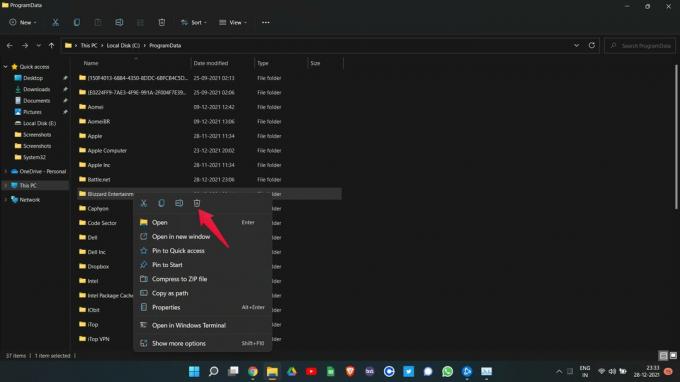
Otóż to. W końcu wyczyściłeś dane z pamięci podręcznej World of Warcraft. Uruchom grę ponownie, a zdziwisz się, widząc, że nie masz już do czynienia z kodem błędu 519010 w World of Warcraft.
Ostatnie słowa
W ten sposób naprawiono kod błędu 519100101 w World of Warcraft. Ponieważ nie ma żadnego konkretnego obejścia, być może będziesz musiał przejść przez wszystkie poprawki, aby rozwiązać problem. Niemniej jednak daj nam znać, czy powyższe obejście pomogło Ci, czy nie. Możesz także udostępnić dowolną inną poprawkę, która może pomóc w rozwiązaniu problemu w komentarzach.

![[Oferty] Tanix TX3 Mini TV Box oferta na Gearbest](/f/860832fe598fcb7968b49f5e44f3539d.jpg?width=288&height=384)
![[Świąteczna wyprzedaż] Minimalistyczny plecak na laptopa Xiaomi dla mężczyzn: recenzja](/f/9e0e875e0acd905de07b23a3100e4df9.jpg?width=288&height=384)
